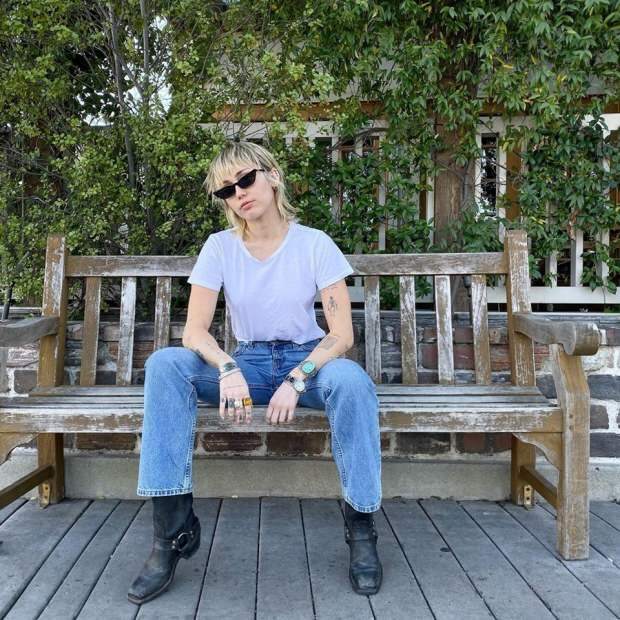Kaip naudotis Meta Business Suite: Social Media Examiner
„Facebook“ įrankiai „Facebook“ Verslo Vadybininkas „Facebook“ Verslo Komplektas Facebook / / June 29, 2022
Ieškote „viskas viename“ įrankio, kaip pagerinti „Facebook“ verslo puslapių valdymą? Svarstote, kaip nustatyti „Meta Business Suite“ savo komandai?
Šiame straipsnyje sužinosite, kaip naudoti „Meta Business Suite“, kad galėtumėte efektyviau valdyti savo organizacijos „Facebook“ verslo puslapį ir „Instagram“ paskyrą.

Kas yra „Meta Business Suite“ ir „Meta Business Manager“?
Anksčiau žinomi kaip „Facebook Business Suite“ ir „Facebook Business Manager“, „Meta Business Suite“ ir „Meta Business Manager“ yra „Meta“ integruoti socialinės žiniasklaidos valdymo įrankiai. Kiekvienas iš jų yra centralizuota „Facebook“ verslo puslapių ir „Instagram“ paskyrų valdymo vieta, ir abiem galima nemokamai naudotis.
Nors abi priemonės yra panašios, jos turi keletą esminių skirtumų. Pažiūrėkime, kuo šie du įrankiai skiriasi, ir išsiaiškinkime, kaip jie gali pagerinti jūsų komandos socialinės žiniasklaidos valdymą.
Kas yra Meta verslo vadovas?
2014 m. pristatyta „Meta Business Manager“ yra platforma, leidžianti valdyti turtą, pvz., „Facebook“ verslo puslapius, „Instagram“ paskyras ir skelbimų paskyras atskirai nuo asmeninio profilio. Iš „Business Manager“ galite pasiekti „Meta Business“ nustatymus, kurie leidžia priskirti vaidmenis, prašyti prieigos prie paskyrų ir bendradarbiauti su komandos nariais.
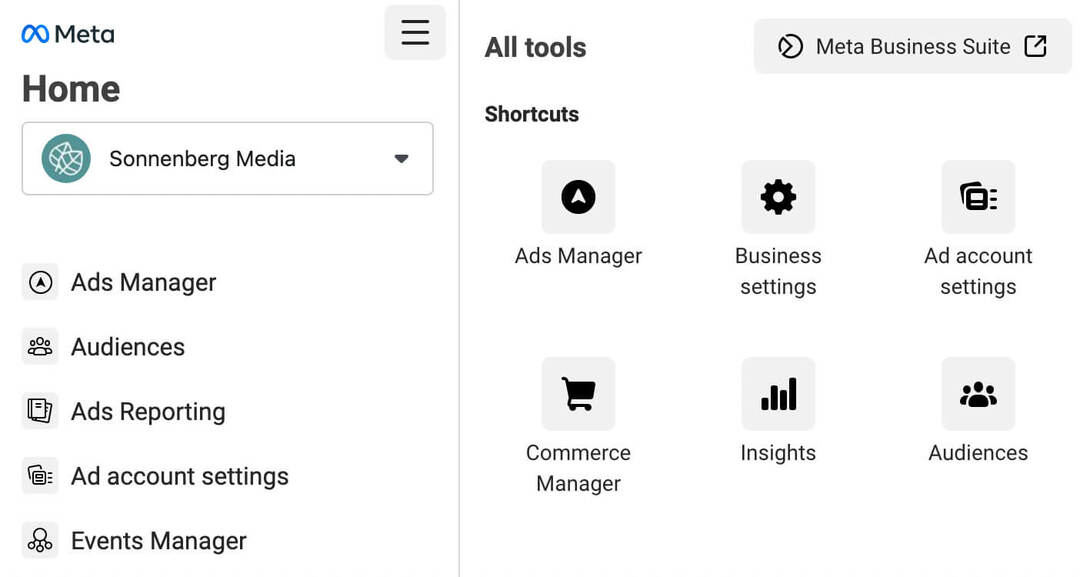
„Business Manager“ suteikia greitą prieigą prie įrankių, skirtų socialinės žiniasklaidos valdymo užduotims, pvz., skelbti turinį ir peržiūrėti analizę. Taip pat galite pasiekti „Meta Events Manager“, „Brand Collabs Manager“ ir „Brand Rights Protection“ įrankius iš „Business Manager“.
Tai kas neturi Ar daro verslo vadovas? Pradedantiesiems verslo vadybininkas neveikia kaip dauguma socialinės žiniasklaidos valdymo įrankių. Nesitikėkite, kad galėsite lengvai perjungti paskyras arba kurti turinį, reaguoti į įsitraukimą ir peržiūrėti visų „Facebook“ puslapių ir „Instagram“ paskyrų įžvalgas viename skirtuke. Kiekvienam susietam įrankiui reikės atskiro skirtuko.
Verslo vadovas taip pat ne itin palengvina bendradarbiavimą su kolegomis. Pavyzdžiui, verslo tvarkytuvėje negalite tvarkyti įrašų juodraščių ar bendrinti darbų sąrašų. Šioje platformoje taip pat trūksta organinio turinio kalendoriaus įrankio, dėl kurio gali būti sudėtinga planuoti kampanijas.
Kas yra „Meta Business Suite“?
2020 m. pristatytas „Meta Business Suite“ yra visas socialinės žiniasklaidos valdymo įrankis, skirtas „Facebook“ ir „Instagram“. Naudodami šį įrankį galite atlikti viską – nuo turinio kūrimo ir planavimo iki reagavimo į įtraukimą ir įžvalgų analizės. Taip pat galite planuoti natūralias kampanijas, rodyti skelbimus ir tvarkyti išteklius.
Kadangi „Business Suite“ veikia kaip įprastas socialinės žiniasklaidos valdymo įrankis, visas aukščiau nurodytas užduotis (ir daug daugiau) galite atlikti viename skirtuke. „Business Suite“ taip pat leidžia perjungti paskyras, kad galėtumėte sklandžiai valdyti „Facebook“ ir „Instagram“.
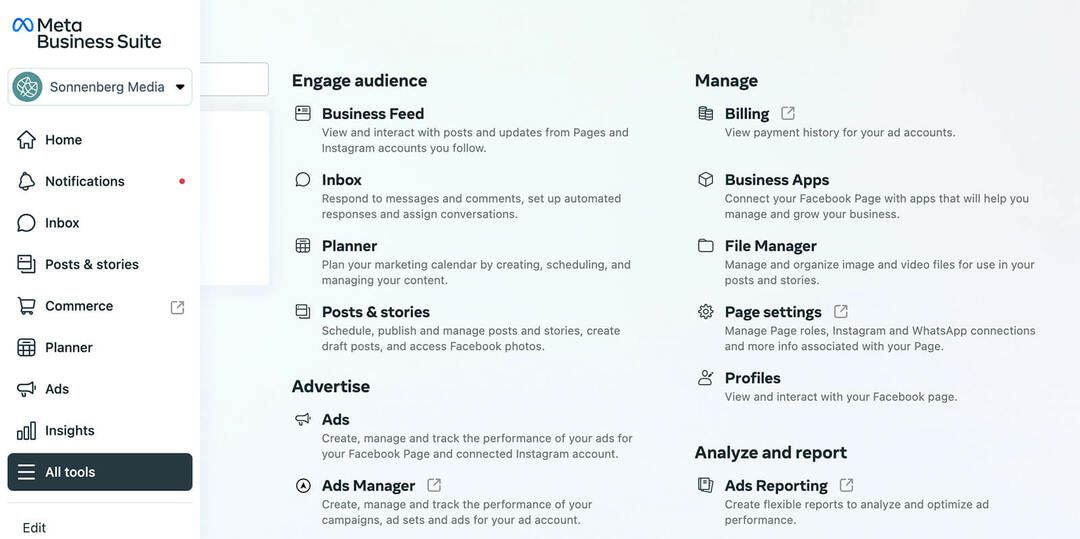
„Business Suite“ siūlo vienu spustelėjimu prieigą prie beveik kiekvieno „Meta“ įrankio, kurio jums reikia verslui vykdyti. Tai reiškia, kad galite lengvai nustatyti konversijų įvykių prioritetus, nustatyti el. prekybą ir valdyti vaidmenis bei leidimus pagrindiniame įrankio meniu.
Kaip nustatyti ir naudoti „Meta Business Suite“, kad galėtumėte tvarkyti „Facebook“ puslapį ir „Instagram“ paskyrą
Atlikite toliau nurodytus veiksmus, kad pradėtumėte tvarkyti „Facebook“ ir „Instagram“ paskyras naudodami „Meta Business Suite“. Nors daugumą šių užduočių galite atlikti naudodami programą mobiliesiems, darbo eiga gali būti sudėtinga. Taigi šioje mokymo programoje naudosime „Business Suite“ darbalaukio versiją.
#1: pakvieskite Kolegos į Business Suite
Pradėkite pakviesdami savo komandą dirbti su jumis „Business Suite“. Atidarykite „Business Suite“ ir naudokite viršutiniame kairiajame kampe esantį išskleidžiamąjį meniu, kad pasirinktumėte tinkamą „Meta“ verslo paskyrą. Tada spustelėkite krumpliaračio piktogramą apatiniame kairiajame kampe, kad atidarytumėte paskyros nustatymus.
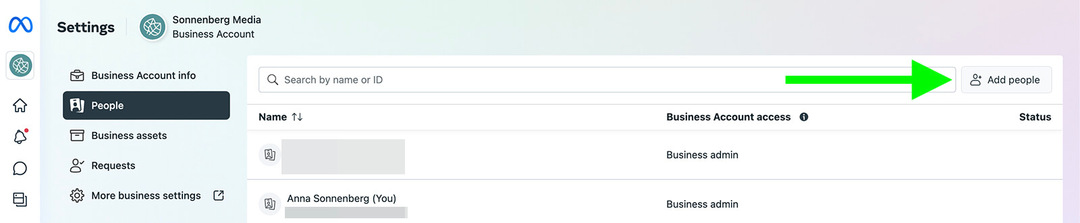
Spustelėkite skirtuką Žmonės, kad peržiūrėtumėte arba įtrauktumėte į savo komandą. Norėdami pakviesti kitą komandos narį, spustelėkite mygtuką Pridėti žmonių viršutiniame dešiniajame kampe. Atminkite, kad kiekvienoje verslo paskyroje turi būti bent du administratoriai. Be to, paprastai geriausia žmonėms suteikti darbuotojo prieigą arba kitą ribotos prieigos vaidmenį.
Jūsų vadovas į verslo ateitį

Web3 renesansas atveria naujas galimybes verslininkams, kūrėjams ir rinkodaros specialistams, kurie pasiruošę priimti pokyčius. Bet kuo galima pasitikėti?
Pristatome Kripto verslo konferenciją; aukščiausios kokybės renginys visiems, norintiems sužinoti, kaip pritaikyti Web3 savo verslui.
Prisijunkite prie mūsų saulėtame San Diege, Kalifornijoje, į pirmąją kriptovaliutų konferenciją, skirtą verslo pionieriams, o ne finansų ir technologijų specialistams. Iš pasitvirtinusių novatorių gausite įgyvendinamų verslo kūrimo idėjų – be jokio techninio žargono.
REIKALAUTI SAVO SĖDYNĘ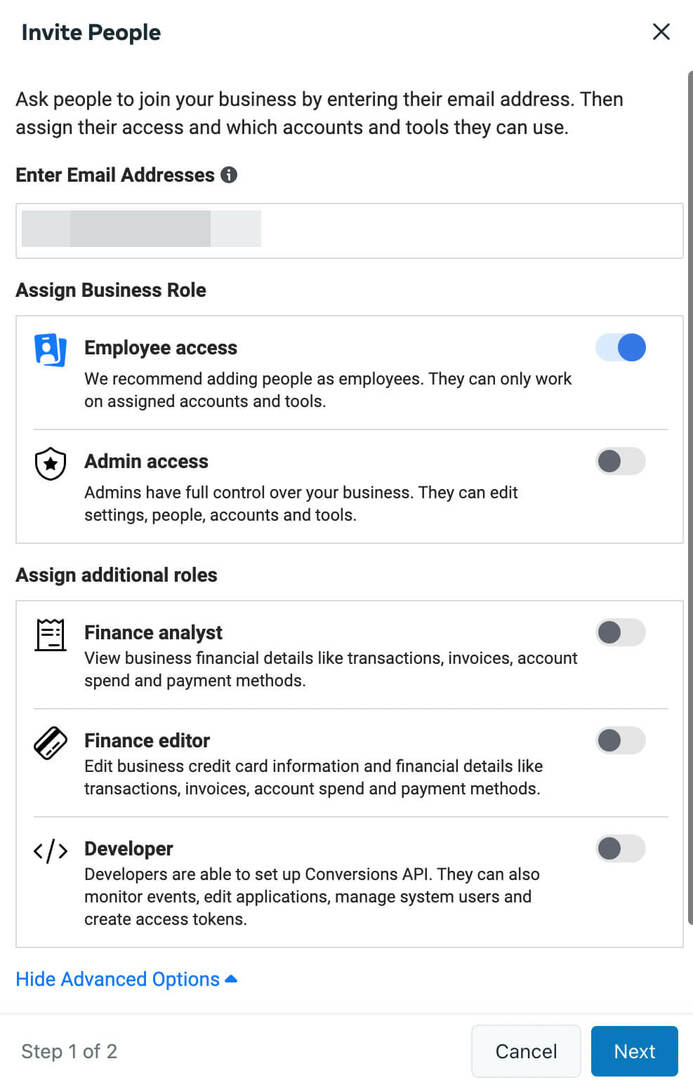
Jei jau įtraukėte „Facebook“ verslo puslapius ar kitą turtą prie savo verslo paskyros, galite pasirinkti prieigos lygį, kurį norite priskirti kiekvienam. Jei dar nesate pasiruošę priskirti išteklių, spustelėkite Siųsti kvietimą ir sukonfigūruokite likusią dalį vėliau. Žr. toliau pateiktą 6 veiksmą rekomendacijų.
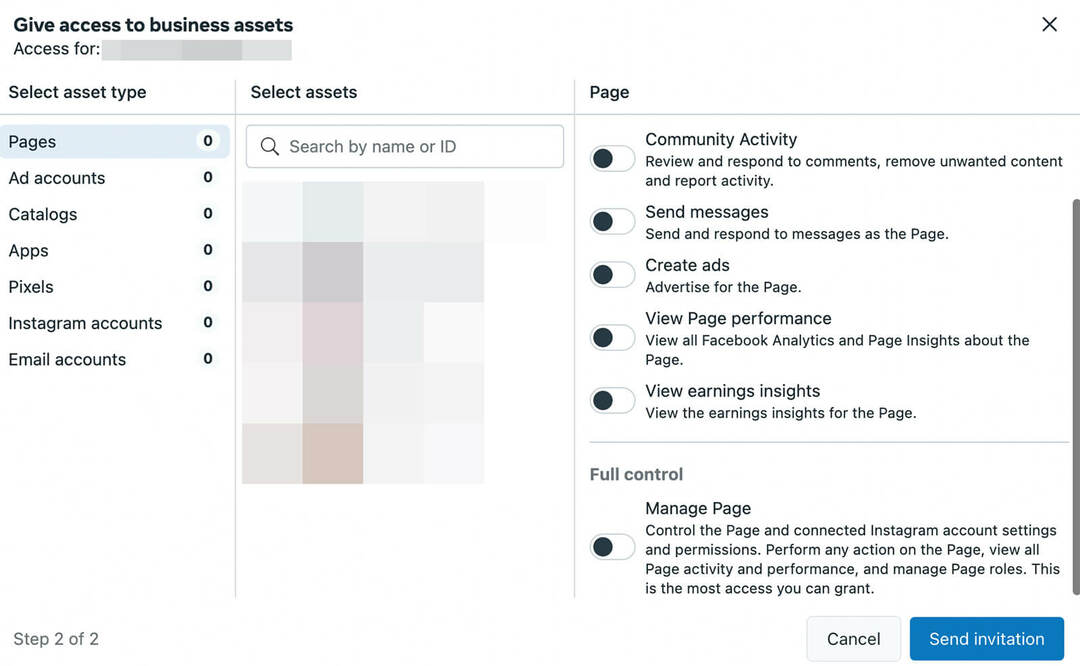
2: pridėkite „Facebook“ puslapius prie „Business Suite“.
Norėdami tvarkyti „Facebook“ verslo puslapį „Business Suite“, pasirinkite skirtuką Verslo turtas. Tada spustelėkite Puslapiai, kad peržiūrėtumėte puslapius, kurie jau priklauso jūsų verslo paskyrai arba kuriuos naudoja. Norėdami pridėti kitą puslapį prie paskyros, spustelėkite mygtuką Pridėti išteklių viršutiniame dešiniajame kampe. Tada pasirinkite „Facebook“ puslapį.
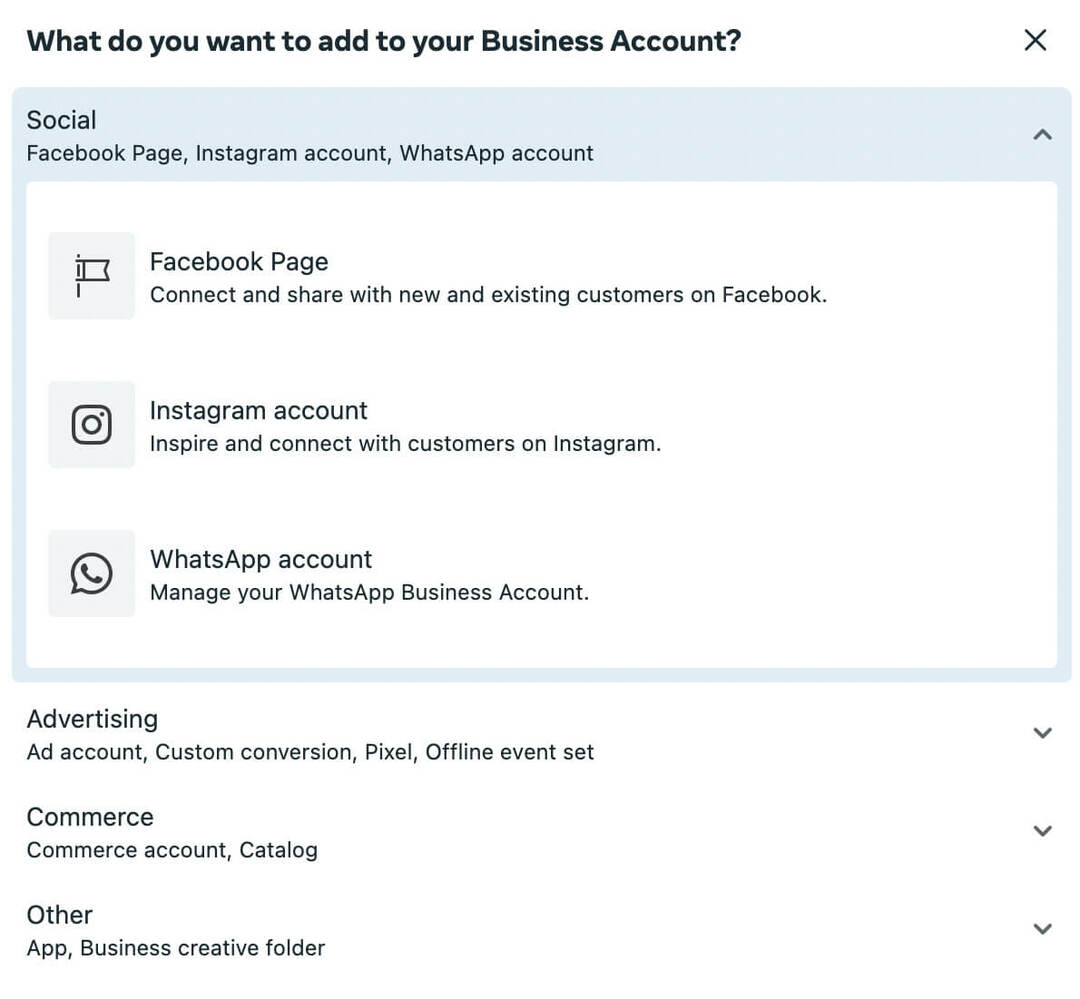
Čia galite sukurti visiškai naują savo verslo puslapį arba perkelti esamą puslapį į Meta verslo paskyrą. Jei dirbate agentūroje, taip pat galite paprašyti bendrinti kliento „Facebook“ puslapį, kuris suteikia jūsų komandai prieigą jos visiškai neperimant.
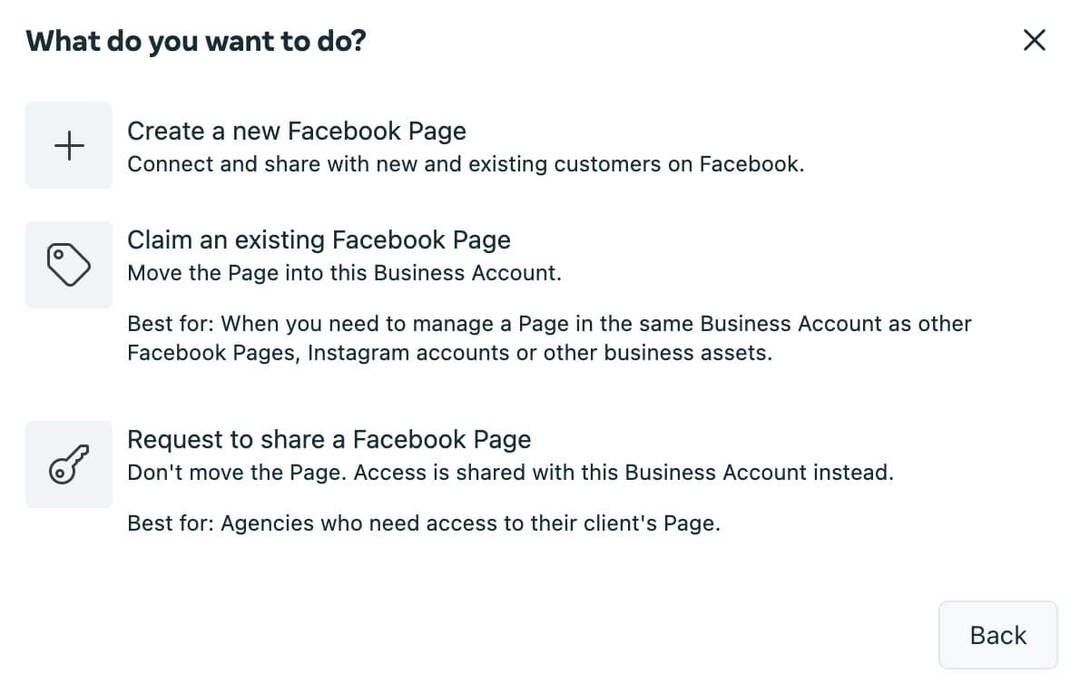
Pridėję „Facebook“ verslo puslapį prie savo paskyros, galite valdyti, kurie komandos nariai turi prieigą. Žr. 6 veiksmą žemiau, kad gautumėte visą apžvalgą.
3: pridėkite „Instagram“ paskyras prie verslo Liukso numeris
Vos keliais paspaudimais taip pat galite pridėti „Instagram“ paskyras prie „Business Suite“. Skirtuke Verslo turtas spustelėkite mygtuką Pridėti turtą. Tada pasirinkite Instagram paskyrą ir sutikite su sąlygomis.
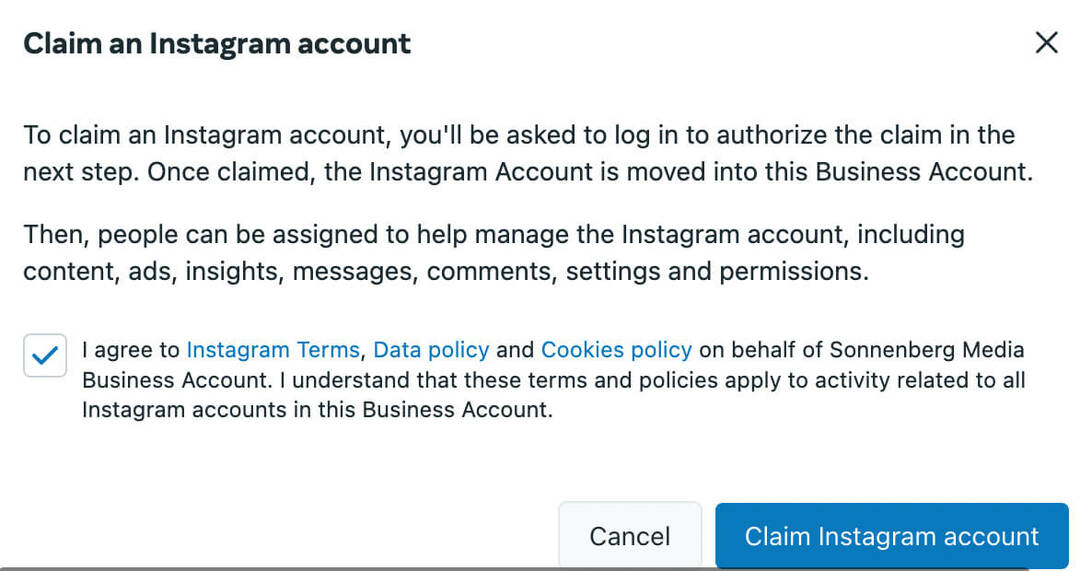
Kai spustelėsite mygtuką Reikalauti „Instagram“ paskyros, būsite paraginti prisijungti prie „Instagram“ paskyros, kurią norite pridėti prie „Business Suite“. Tada prireikus galėsite bendrinti prieigą su komandos nariais.
4: susiekite „WhatsApp“ paskyras su „Business Suite“.
„WhatsApp“ verslo paskyras taip pat galite pridėti prie „Business Suite“. Spustelėkite mygtuką Pridėti išteklių ir pasirinkite „WhatsApp“ paskyra. Būsite automatiškai nukreipti į verslo nustatymus, kad užbaigtumėte sąranką.
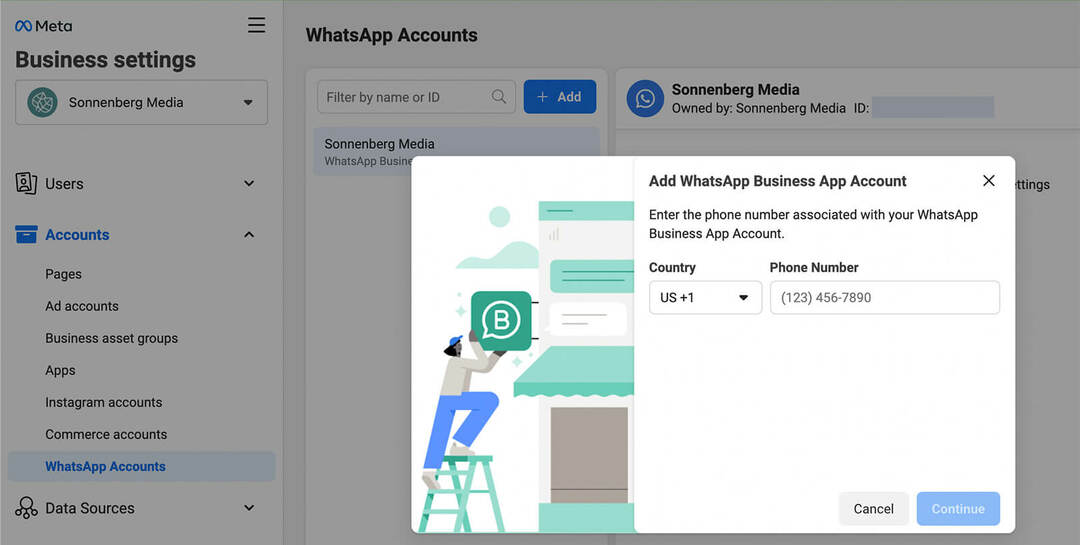
Spustelėkite mygtuką Pridėti ir įveskite telefono numerį, susietą su „WhatsApp“ paskyra, kurią norite susieti. Tada įveskite patvirtinimo kodą, kurį gavote savo WhatsApp paskyroje. Gausite patvirtinimą ir „Business Suite“ pamatysite „WhatsApp“ paskyrą.
Nr. 5: Tvarkykite skelbimų priedąyra verslo komplekte
Naudodami „Business Suite“ taip pat galite pretenduoti į savo įmonės ar klientų reklamavimo paskyras ir jas bendrinti. Spustelėkite mygtuką Pridėti išteklių ir atidarykite reklamavimo meniu. Tada pasirinkite Skelbimo paskyra ir pasirinkite, ar norite pareikšti teises, bendrinti ar sukurti naują paskyrą.
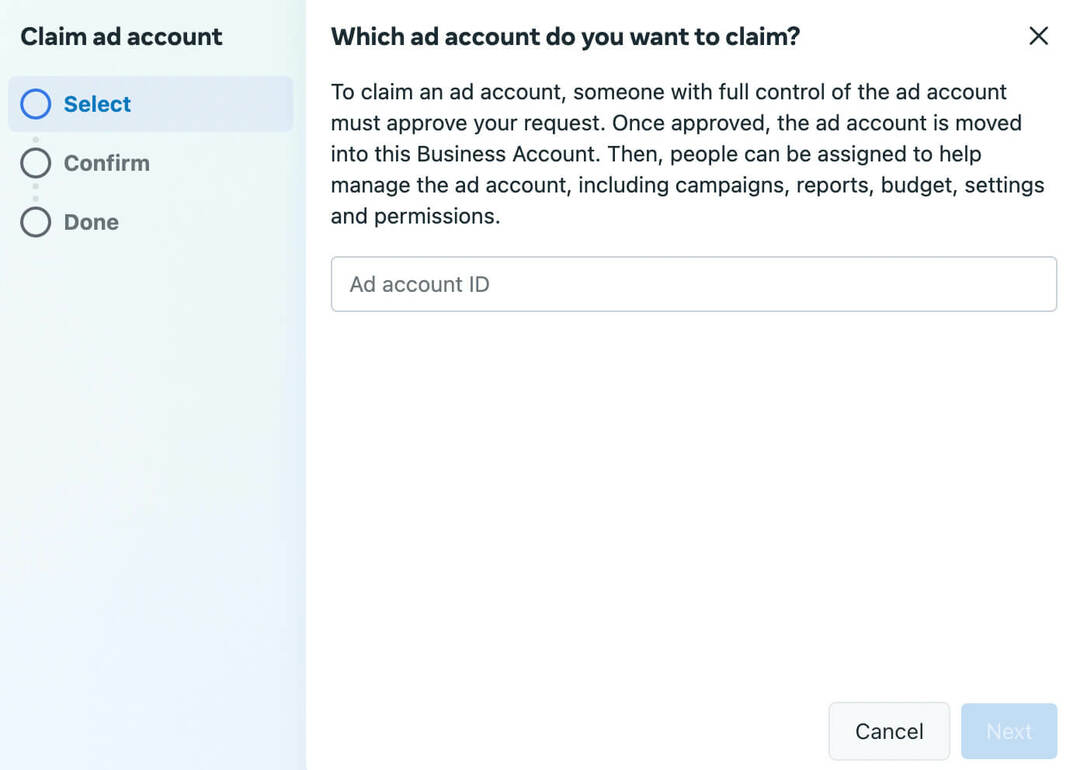
Galite pareikšti teises arba sukurti skelbimų paskyras neišeidami iš „Business Suite“. Bet jei jums reikia bendrinti skelbimų paskyrą, būsite automatiškai nukreipti į verslo nustatymus. Ten galite sekti raginimus ir paprašyti prieigos prie klientų paskyrų.
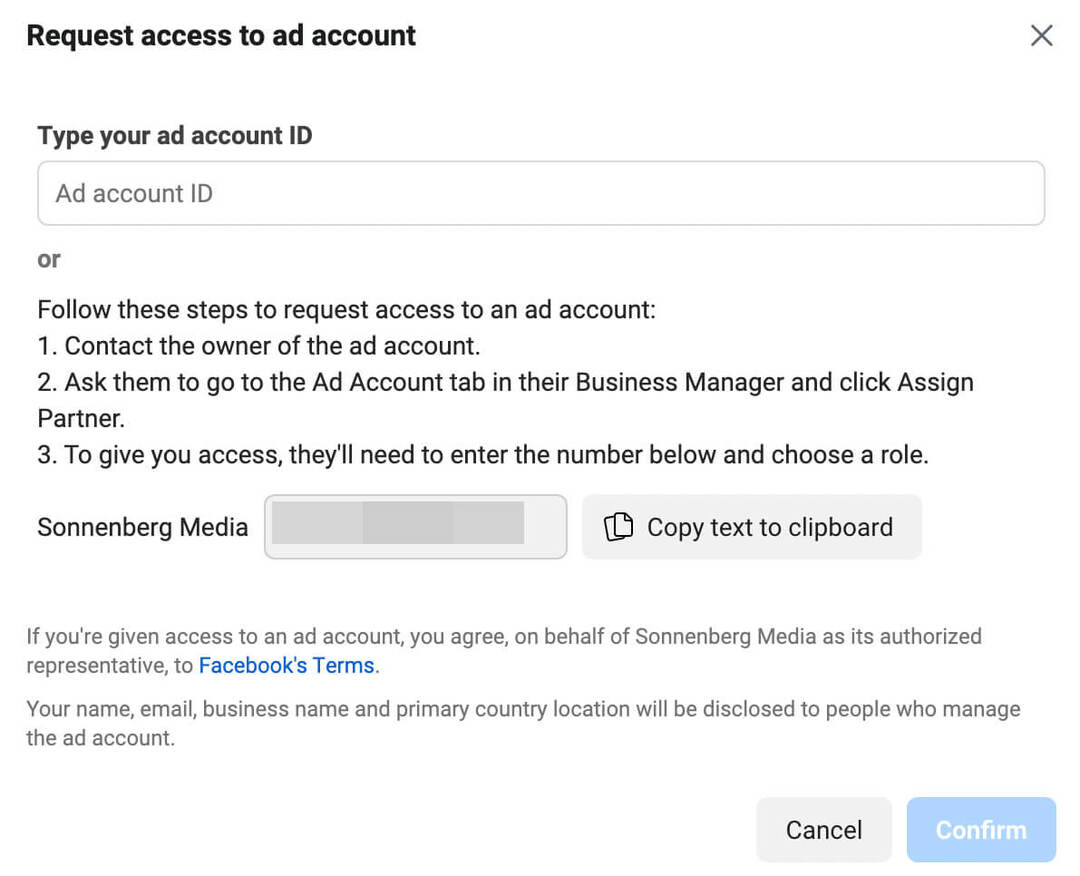
6: priskirkite vaidmenis ir leidimus kolegoms
Dabar, kai prie „Business Suite“ pridėjote „Facebook“ verslo puslapį, „Instagram“ paskyrą ir kitus išteklius, kiekvienam komandos nariui galite priskirti vaidmenis. Pirmiausia pažiūrėkime, kaip galite priskirti leidimus kiekvienam ištekliui.
„Business Suite“ skirtuke „Verslo turtas“ pasirinkite puslapį arba paskyrą, kurią norite tvarkyti. Tada pasirinkite skirtuką Puslapio prieiga ir spustelėkite mygtuką Pridėti žmonių. Galite perjungti jungiklį Tvarkyti puslapį, kad kolegoms suteiktumėte visišką prieigą prie paskyros. Arba galite pasirinkti atskirus leidimus bendruomenės valdytojams, reklamuotojams ir analitikams.
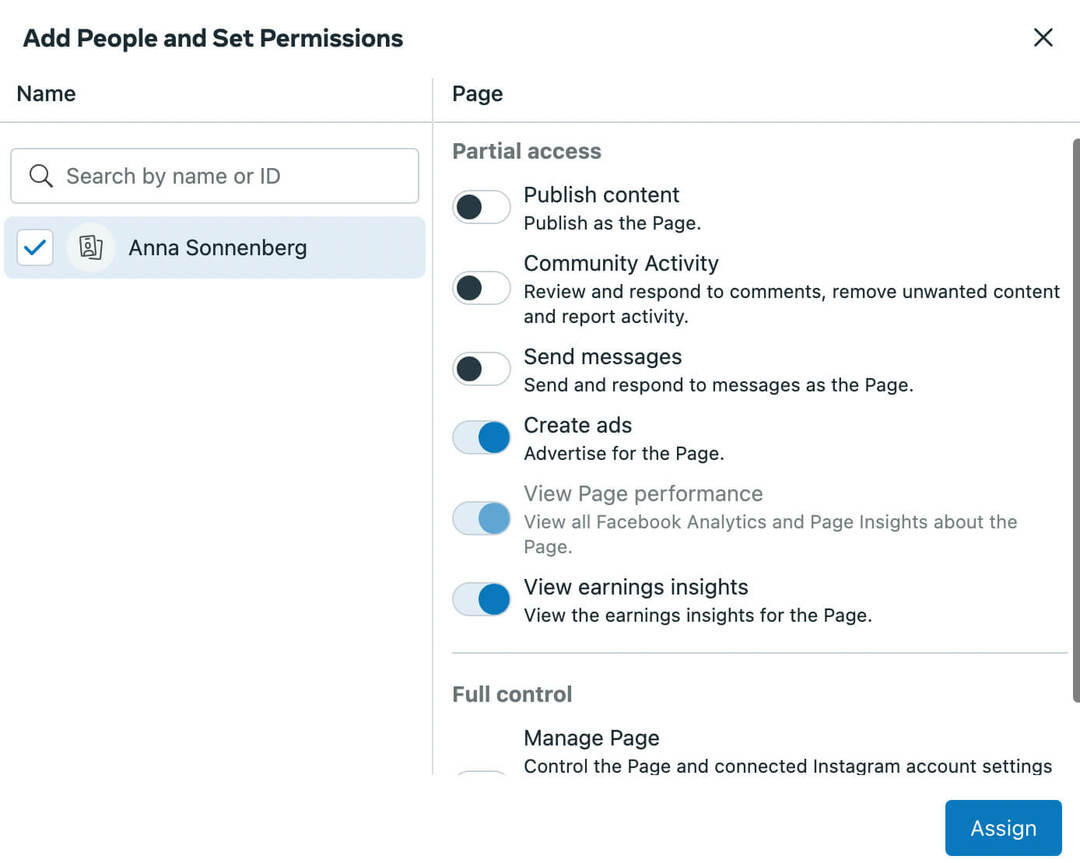
Arba galite tvarkyti kiekvieno savo komandos asmens leidimus. Jei turite daug išteklių, kuriuos galite priskirti naujam komandos nariui, ši darbo eiga yra daug greitesnė.
„Business Suite“ nustatymuose atidarykite skirtuką Žmonės ir pasirinkite komandos narį. Norėdami priskirti naują vaidmenį, spustelėkite mygtuką Priskirti išteklius viršutiniame dešiniajame kampe. Peržiūrėkite kiekvieną turto tipą ir pažymėkite norimus priskirti išteklius.

Pasirūpinkite, kad kiekvienam ištekliui pasirinktumėte tinkamą prieigos lygį. Tada spustelėkite mygtuką Išsaugoti, kad pritaikytumėte nustatymus.
Paleiskite socialinius projektus greičiau ir lengviau
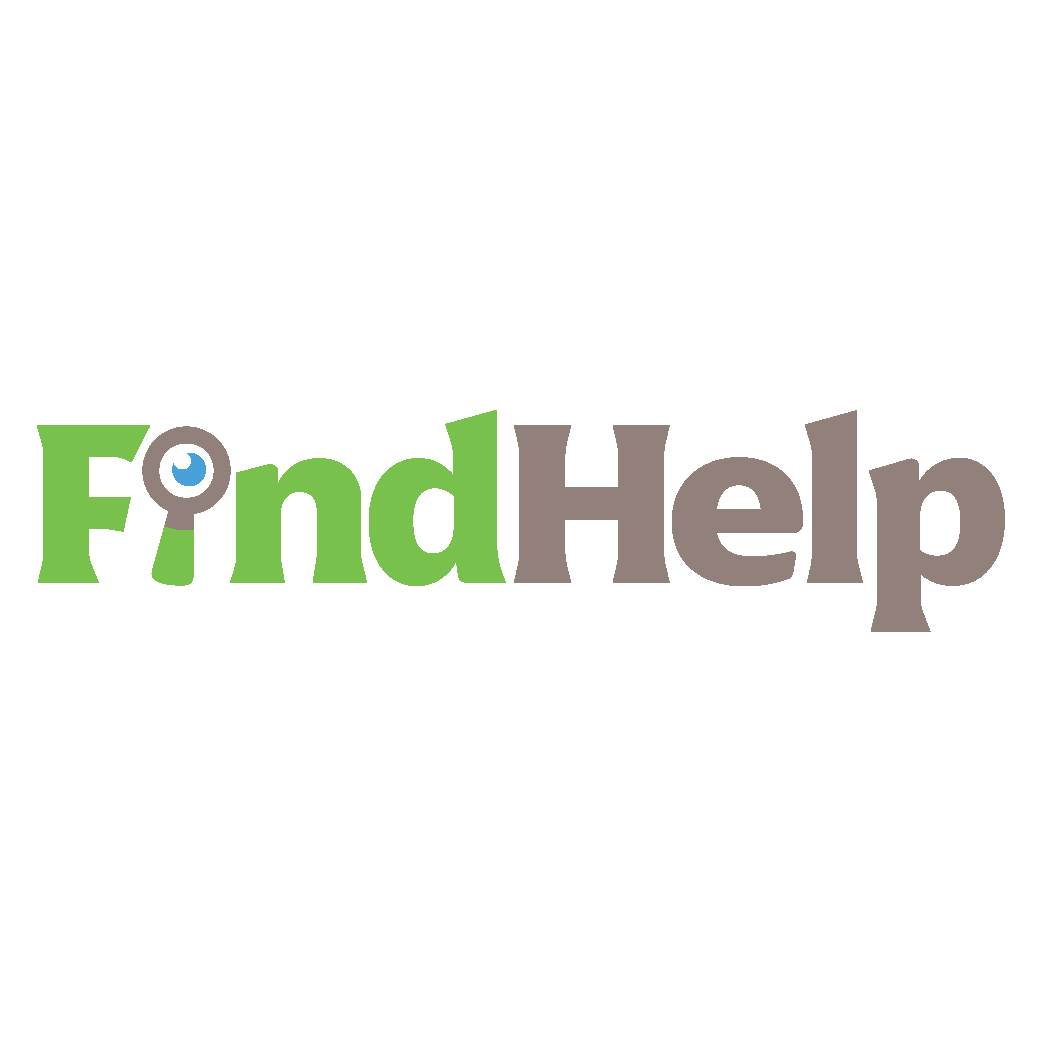
Ieškote turinio kūrėjo, kampanijos vadovo ar stratego savo socialiniams kanalams ar specialiam projektui?
Vos keliais paspaudimais raskite tinkamą ekspertą net pačiam sudėtingiausiam projektui ar kampanijai naudodami naująją „FindHelp“ prekyvietę. Turėsite daugiau laiko susitelkti į kitas verslo sritis, neprarandant savo buvimo visuomenėje. Šiandien naršykite aukštos kvalifikacijos „Facebook“ ir „Instagram“ ekspertus.
RASK PAGALBĄ ŠIANDIEN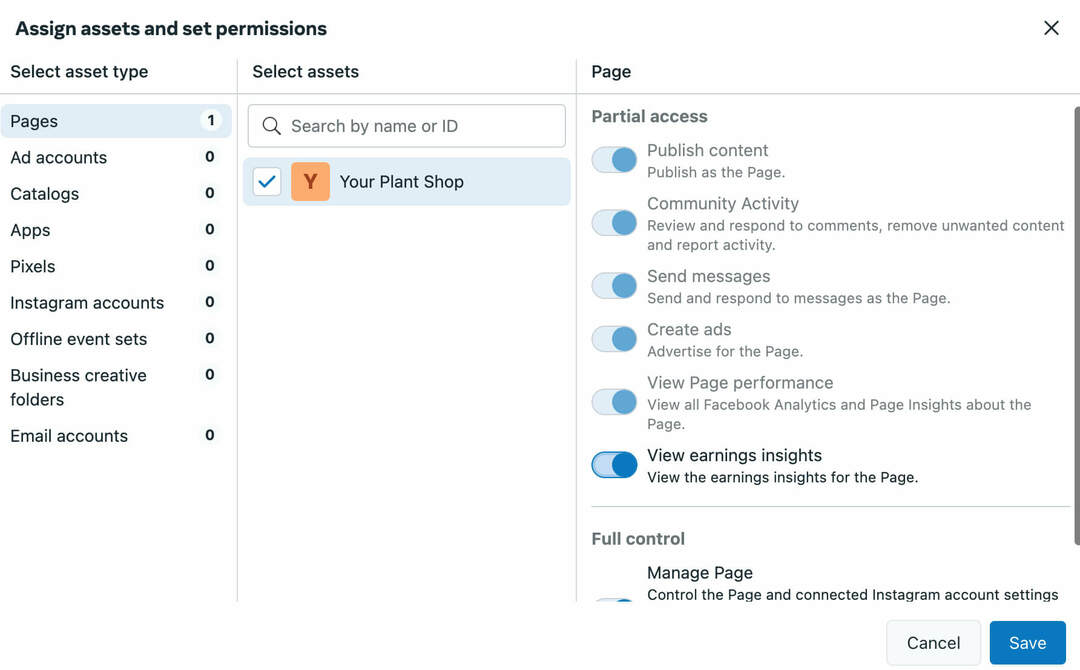
Nr. 7: „Business Suite“ paslaugų sąrašas
Jei valdote paslaugas pagrįsto verslo rinkodarą, turite galimybę savo „Facebook“ verslo puslapyje išvardyti visus savo pasiūlymus. Tokiu būdu galite paskatinti dėmesį ir pritraukti daugiau klientų.
Norėdami konfigūruoti paslaugas Business Suite, atidarykite meniu Visi įrankiai ir pasirinkite Paslaugos. Tada spustelėkite mygtuką Pridėti paslaugą.
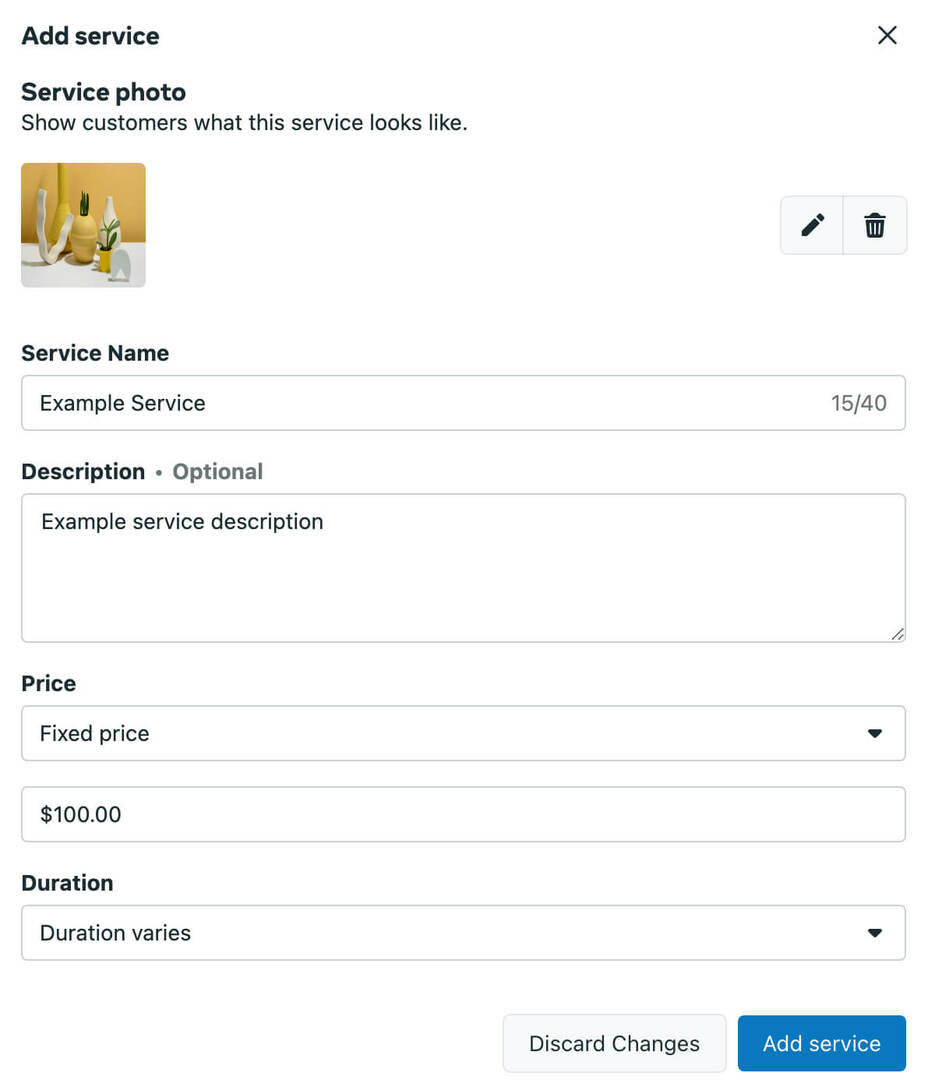
Pridėkite pavadinimą ir aprašymą, įkelkite vaizdą ir nustatykite kainą bei trukmę.
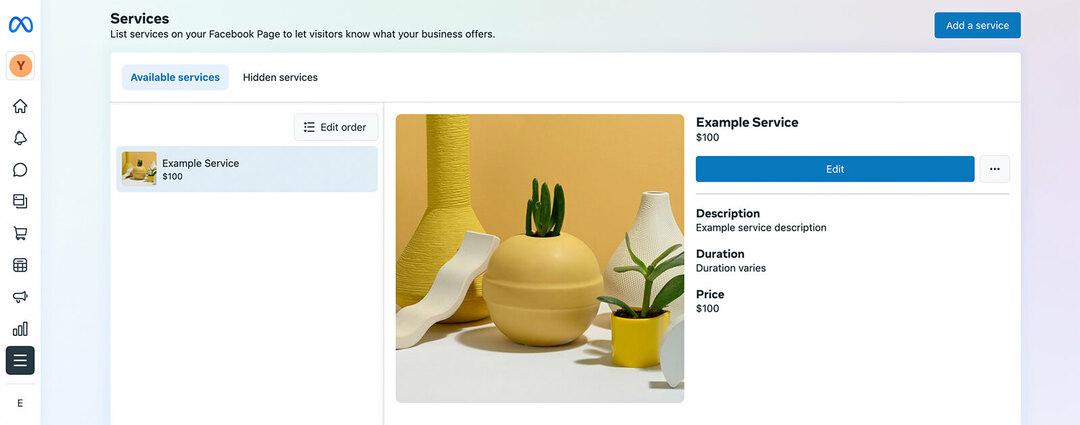
8: priimkite susitikimo užklausas „Business Suite“.
Naudodami „Business Suite“ galite nuveikti ne tik savo paslaugų sąrašą. Taip pat galite priimti susitikimo prašymus ir užsisakyti paslaugas. Norėdami nustatyti susitikimų rezervavimą, atidarykite Business Suite meniu Visi įrankiai ir pasirinkite Paskyrimai.
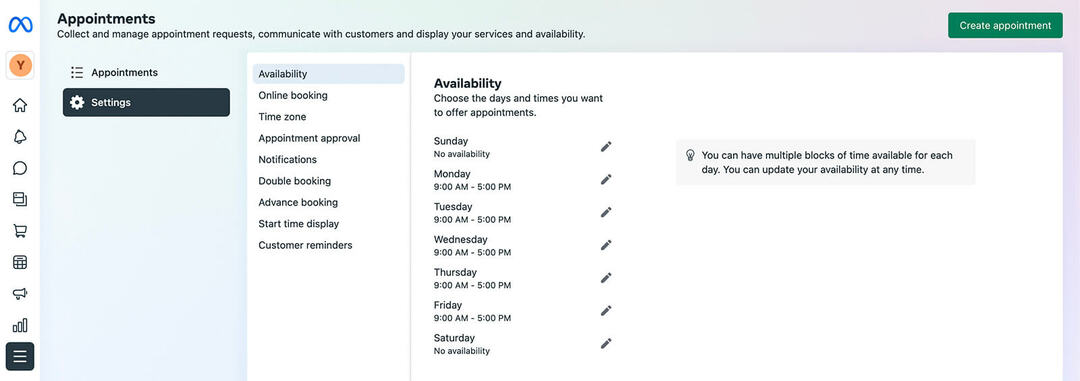
Tada atidarykite skirtuką Nustatymai, kad sukonfigūruotumėte susitikimus. Galite nustatyti pasiekiamumą, nustatyti susitikimų patvirtinimo ir pranešimų nuostatas bei automatizuoti priminimus. Kai klientai rezervuoja laiką, galite juos peržiūrėti ir patvirtinti skirtuke „Susitikimai“.
9: sukonfigūruokite verslo programas „Business Suite“.
„Meta Business Suite“ suteikia daug integruotų įrankių, skirtų jūsų verslo rinkodarai. Tačiau daugeliu atvejų galite gauti daugiau susitikimų, parduoti daugiau produktų arba sukurti geresnius skelbimus naudodami „Meta“ verslo programas.
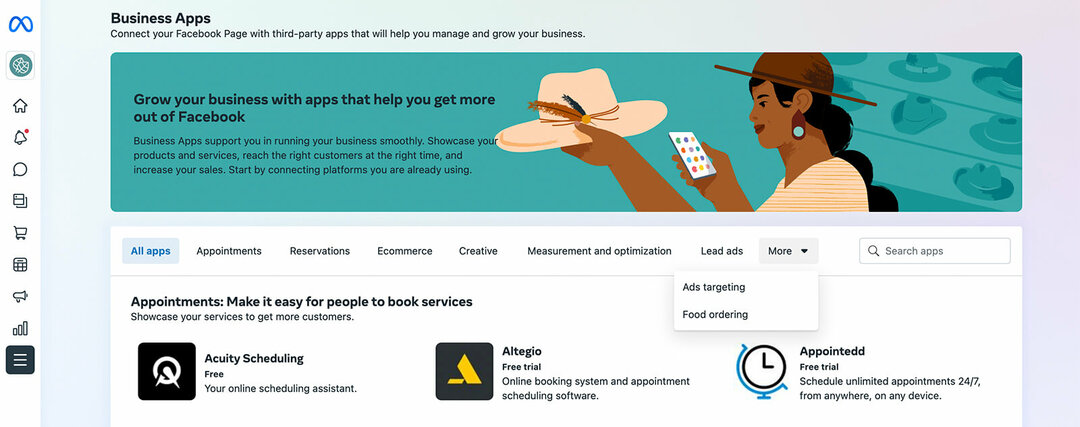
Norėdami naršyti savo parinktis, atidarykite Business Suite meniu Visi įrankiai ir pasirinkite Business Apps. Pavyzdžiui, galite naudoti programas, pvz., „Acuity“, kad užfiksuotumėte laiką kalendoriuje, arba tokias programas kaip „Fresha“, kad galėtumėte tvarkyti salonų ir SPA susitikimus. Taip pat galite naudoti tokias programas kaip „Reserveout“ ir „Resy“ rezervuodami restoranus.
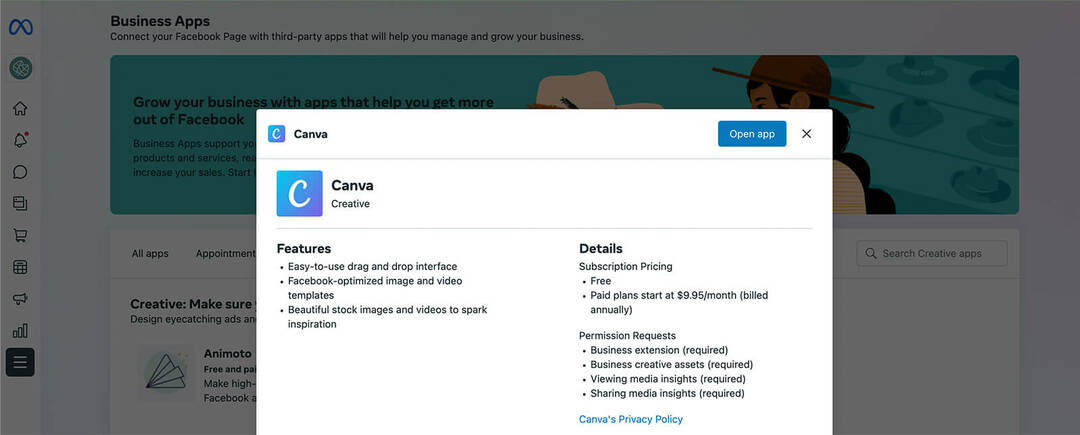
„Business Suite“ taip pat prisijungia prie dizaino programų, pvz., „Canva“ ir „Vimeo“, kad padėtų jums sukurti patrauklesnius kūrybinius išteklius. Norėdami pradėti naudoti bet kurią iš šių programų, atidarykite ją iš verslo programų meniu, spustelėkite mygtuką Atidaryti programą ir vadovaukitės nurodymais, kad sukonfigūruotumėte paskyrą. Atminkite, kad daugelis šių programų yra nemokamos, tačiau kai kurioms reikia mokamos prenumeratos.
#10: Struktūrų failų tvarkyklė ir Creative Asset Access Business Suite
Nepriklausomai nuo to, ar pasirenkate naudoti vieną iš kūrybinių verslo programų, galite naudoti „Business Suite“ įrankius kūrybiniams ištekliams tvarkyti. „Business Suite“ failų tvarkytuvė padeda stebėti patvirtintus skelbimus ir užtikrinti, kad visi jūsų komandos nariai naudotų tinkamus išteklius.
Meniu Visi įrankiai pasirinkite Failų tvarkyklė. Tada spustelėkite mygtuką Sukurti aplanką, kad pradėtumėte. Suteikite aplankui pavadinimą ir pridėkite neprivalomą aprašą. Galite sukurti aplankus kampanijoms, temoms, sezonams, socialiniams kanalams ar kitoms kategorijoms, kurios padeda jūsų komandai išlaikyti tvarką. Norėdami įkelti nuotraukas ar vaizdo įrašus, spustelėkite mygtuką Pridėti failus.
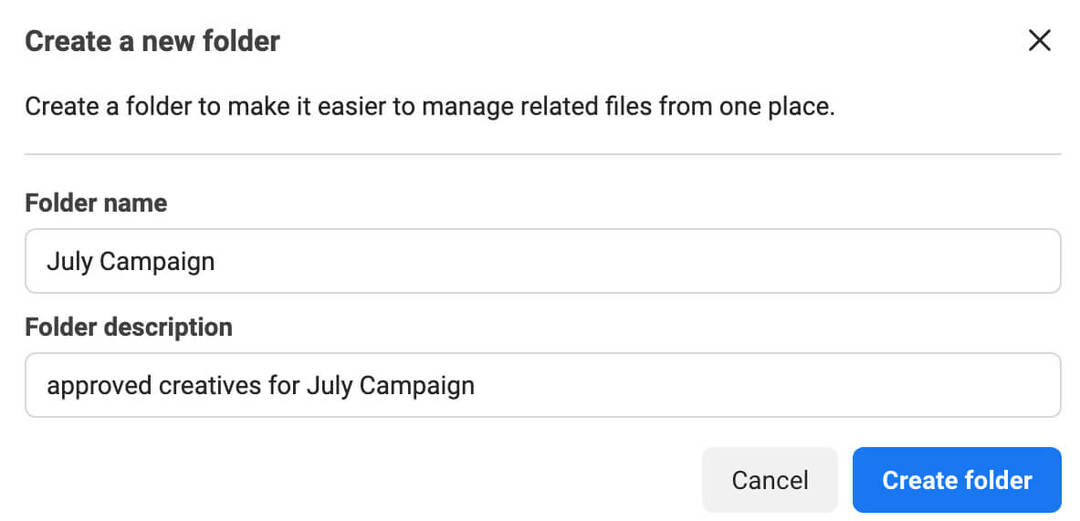
Galite kurti įrašus arba istorijas tiesiai iš failų tvarkytuvės arba galite pasirinkti išteklius, kuriuos įkėlėte į failų tvarkyklę tiesiai iš Business Suite turinio kūrimo įrankio (daugiau informacijos rasite toliau).
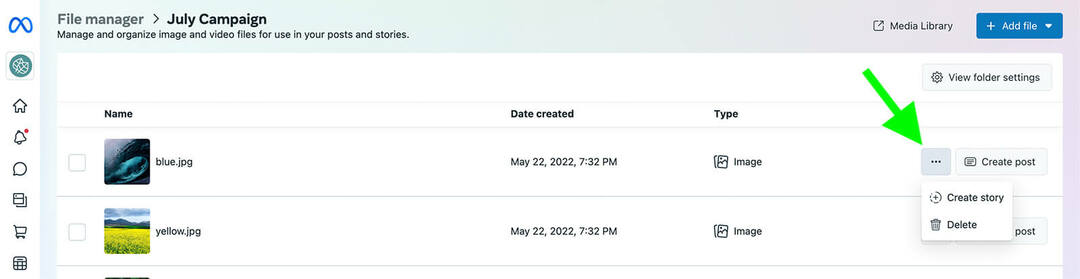
Norėdami bendrinti failų tvarkyklės aplankus su savo komanda, viršutiniame dešiniajame kampe spustelėkite mygtuką View FolderSettings, tada pasirinkite Redaguoti aplanko leidimus. Būsite nukreipti į verslo nustatymus, kur galėsite įtraukti žmones į aplanką. Arba galite eiti į Business Assets skirtuką Business Suite nustatymuose ir įtraukti žmones į aplanką neišeidami iš Business Suite.
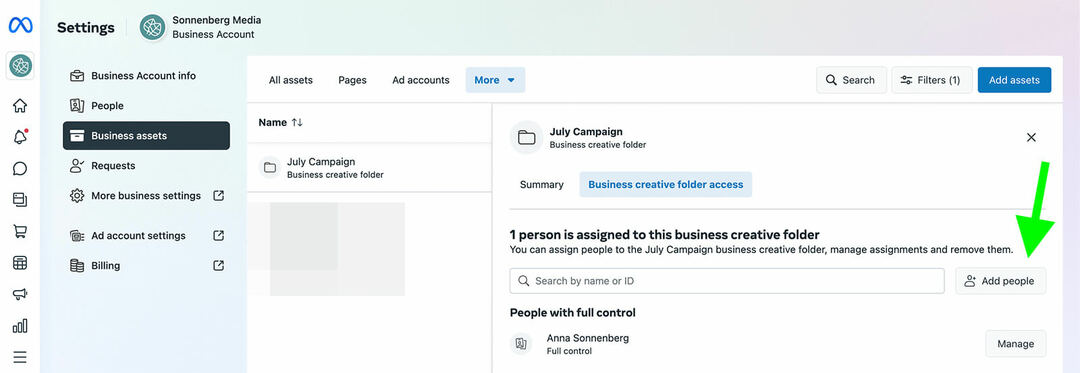
#11: planas, juodraštis, publikavimas ir planas„Business Suite“ socialinių tinklų turinys
Jei norite kurti turinį su savo komanda, atidarykite „Business Suite“ skirtuką Planner. Galite spustelėti mygtuką Kurti viršutiniame dešiniajame kampe arba pasirinkti bet kurią dieną kalendoriuje. Tada galite kurti „Facebook“ ir „Instagram“ įrašus vienu metu arba atskirai.
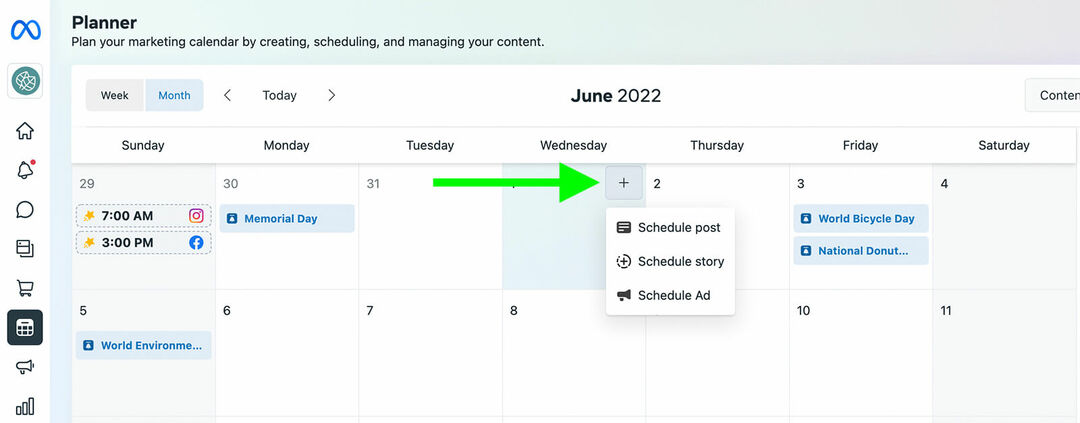
Jei norite naudoti skelbimus, kuriuos sutvarkėte failų tvarkyklėje, naudokite išskleidžiamąjį meniu, esantį skiltyje Pridėti nuotrauką arba Pridėti vaizdo įrašą ir pasirinkite Pridėti iš failų tvarkyklės. Jei negalite nuspręsti, kurį skelbimą ar kopiją naudoti, pasinaudokite integruota A/B testavimo parinktimi (pasiekiama tik „Facebook“). Galite sukurti iki keturių versijų ir leisti Meta nustatyti nugalėtoją.
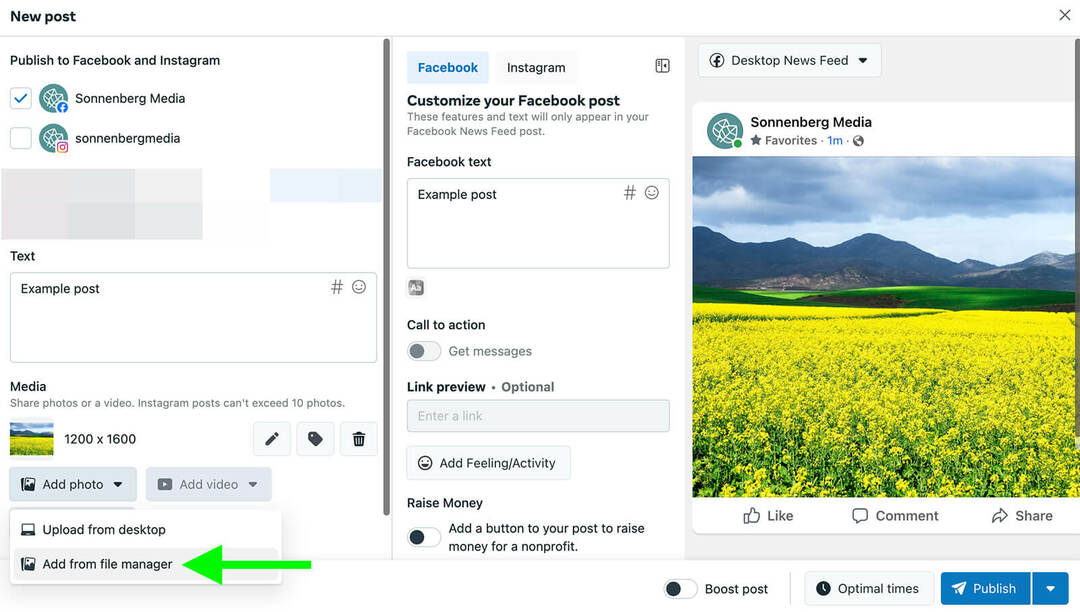
Nesvarbu, ar nustatėte A/B testavimą, ar ne, galite suplanuoti, paskelbti arba išsaugoti įrašą kaip juodraštį. Taip pat galite naudoti „Business Suite“ optimalaus laiko funkciją, kad planuotumėte turinį savo auditorijai tinkamiausiu laiku.
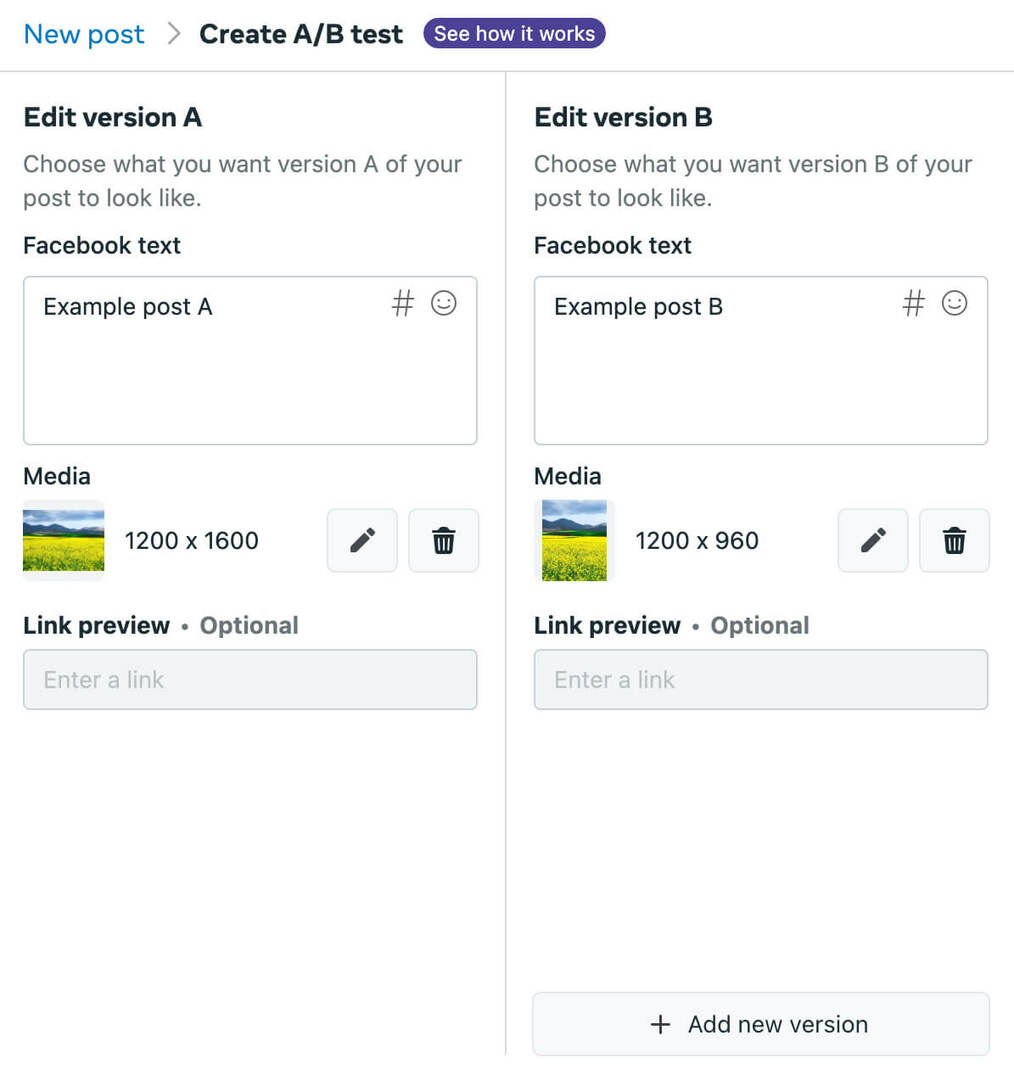
Jei norite padėti planuoti turinį, naudokite planuotojo akimirkų funkciją. Spustelėkite bet kurią iš automatiškai sugeneruotų akimirkų, kad pradėtumėte kurti įrašą šia tema. Arba spustelėkite mygtuką Žiūrėti šablonus, kad pasiektumėte „Vimeo“ vaizdo įrašų šablonus, kuriuos galite naudoti norėdami pradėti.
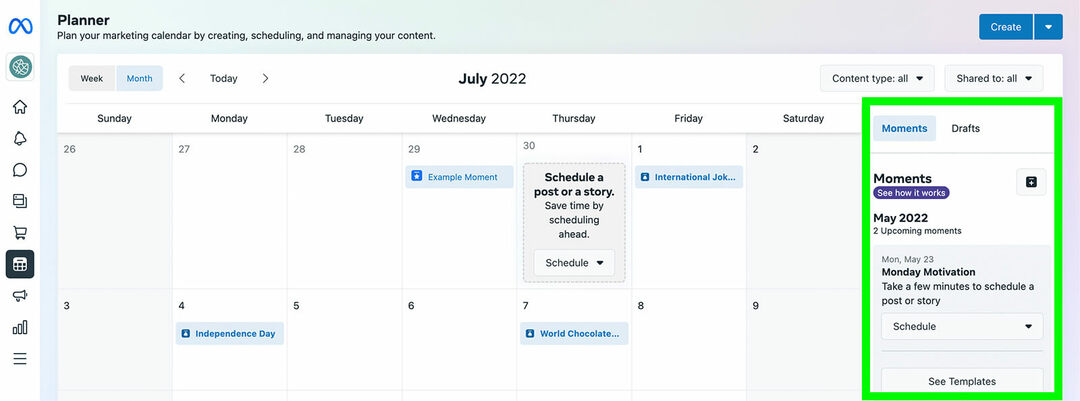
Taip pat galite spustelėti pliuso piktogramą, kad sukurtumėte akimirkų savo verslui. Jūsų komanda gali panaudoti šias akimirkas kaip priminimus apie sezoninį turinį, kuris yra svarbus jūsų organizacijai. Tada galite spustelėti jį ir iškart pradėti kurti įrašą.
12: Tvarkykite „Facebook“ ir „Instagram“ įsitraukimą naudodami „Business Suite“.
Naudodami „Business Suite“ galite valdyti „Facebook“ ir „Instagram“ įtraukimą. Skirtuke Gautieji visi komentarai ir pranešimai iš dviejų platformų tvarkomi viename aplanke. Taip pat galite pasirinkti atskirus aplankus, kad galėtumėte atskirai susidoroti su „Messenger“, „Instagram Direct“ ar komentarais.
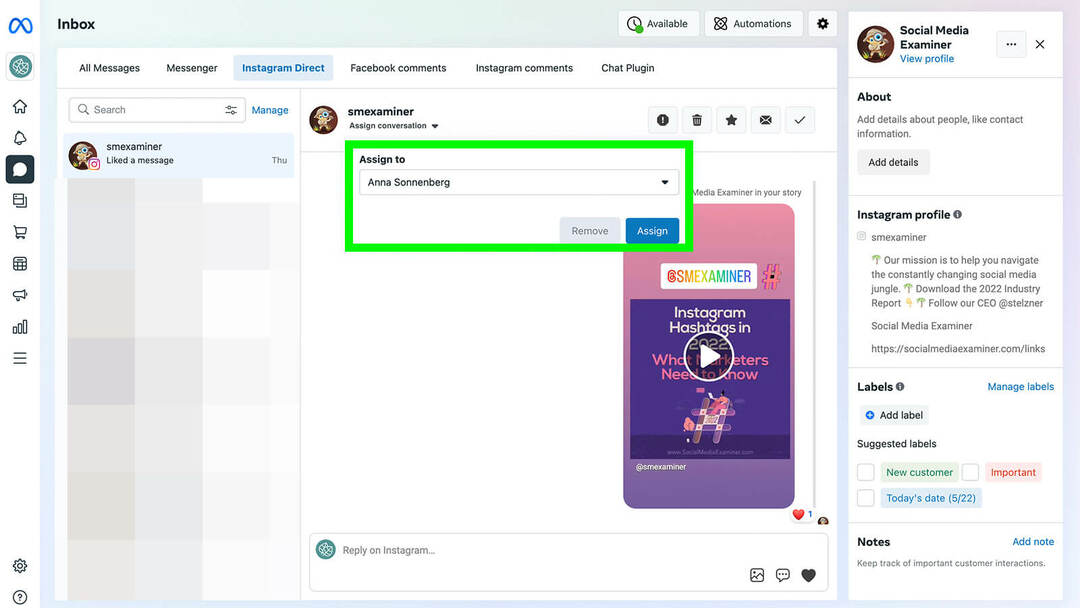
Norėdami efektyviai tvarkyti „Business Suite“ gautuosius, naudokite parinktį „Priskirti pokalbį“, kad įsitikintumėte, jog kiekvienas gautųjų elementas siunčiamas tinkamam asmeniui. Taip pat galite naudoti integruotą etikečių ir užrašų sistemą, kad galėtumėte sekti klientus, įtakos turinčius asmenis ir vartotojų sukurtą turinį.
13: peržiūrėkite socialinės medijos analizę „Business Suite“.
Norėdami peržiūrėti auditorijos našumą ir auditorijos augimą, „Business Suite“ spustelėkite skirtuką Įžvalgos. Naudokite apžvalgos skirtuką, kad pamatytumėte savo našumą iš paukščio skrydžio ir pastebėtumėte su pasiekiamumu ir augimu susijusias tendencijas.
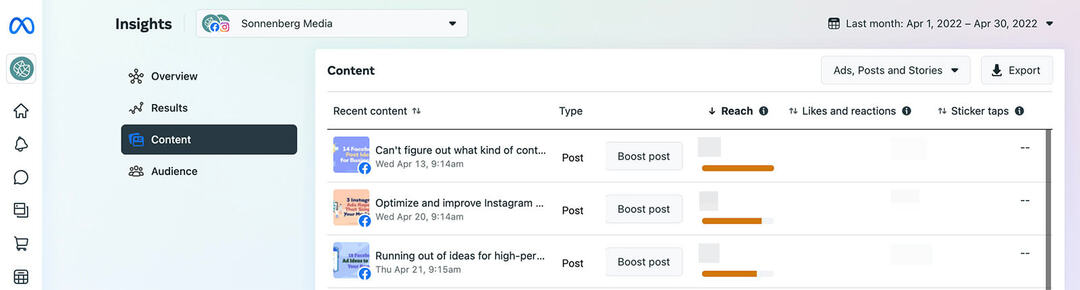
Tada spustelėkite skirtukus Rezultatai, Turinys ir Auditorija, kad pamatytumėte, ką padarėte. Pavyzdžiui, skirtuke Turinys galite rūšiuoti pagal pasirinktą metriką, kad būtų lengva rasti našiausią turinį pagal pasiekiamumą, paspaudimus, komentarus, bendrinimus ar kitus jūsų komandai svarbius duomenis.
Taip pat galite naudoti „Business Suite“ įtaisytąjį tikslų nustatymo įrankį, kad jūsų komanda nenutrūktų. Spustelėkite mygtuką Naujas tikslas ir nustatykite su auditorija arba augimu susijusį tikslą, kurį norite pasiekti per kitas 28 dienas. Tada reguliariai tikrinkite skirtuką Įžvalgos, kad galėtumėte stebėti pažangą.
Išvada
Naudodami šią „Meta Business Suite“ mokymo programą galite lengvai nustatyti socialinės žiniasklaidos valdymo įrankį savo komandai. Pridėję komandą ir atlikę sąranką, galėsite pradėti naudoti „Business Suite“, kad galėtumėte valdyti tiek natūralias, tiek mokamas „Facebook“ verslo puslapio ir „Instagram“ paskyros kampanijas.
Domina NFT, DAO ir Web3?
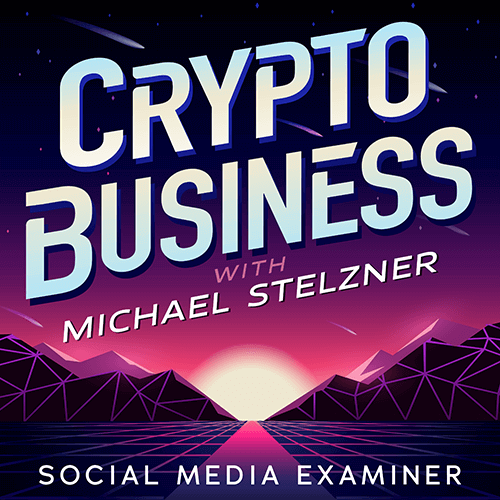
Sekite „Crypto Business“ podcast'ą ir sužinokite, kaip NFT, socialiniai žetonai, DAO (ir dar daugiau) artimiausiu metu paveiks jūsų verslą.
Kiekvieną penktadienį vedėjas Michaelas Stelzneris kalbina pirmaujančių pramonės ekspertų apie tai, kas šiuo metu veikia Web3 ir ko tikėtis ateityje, kad galėtumėte paruošti savo verslą pamainai, net jei esate visiškai naujokas.
STEBITE LAIDĄ